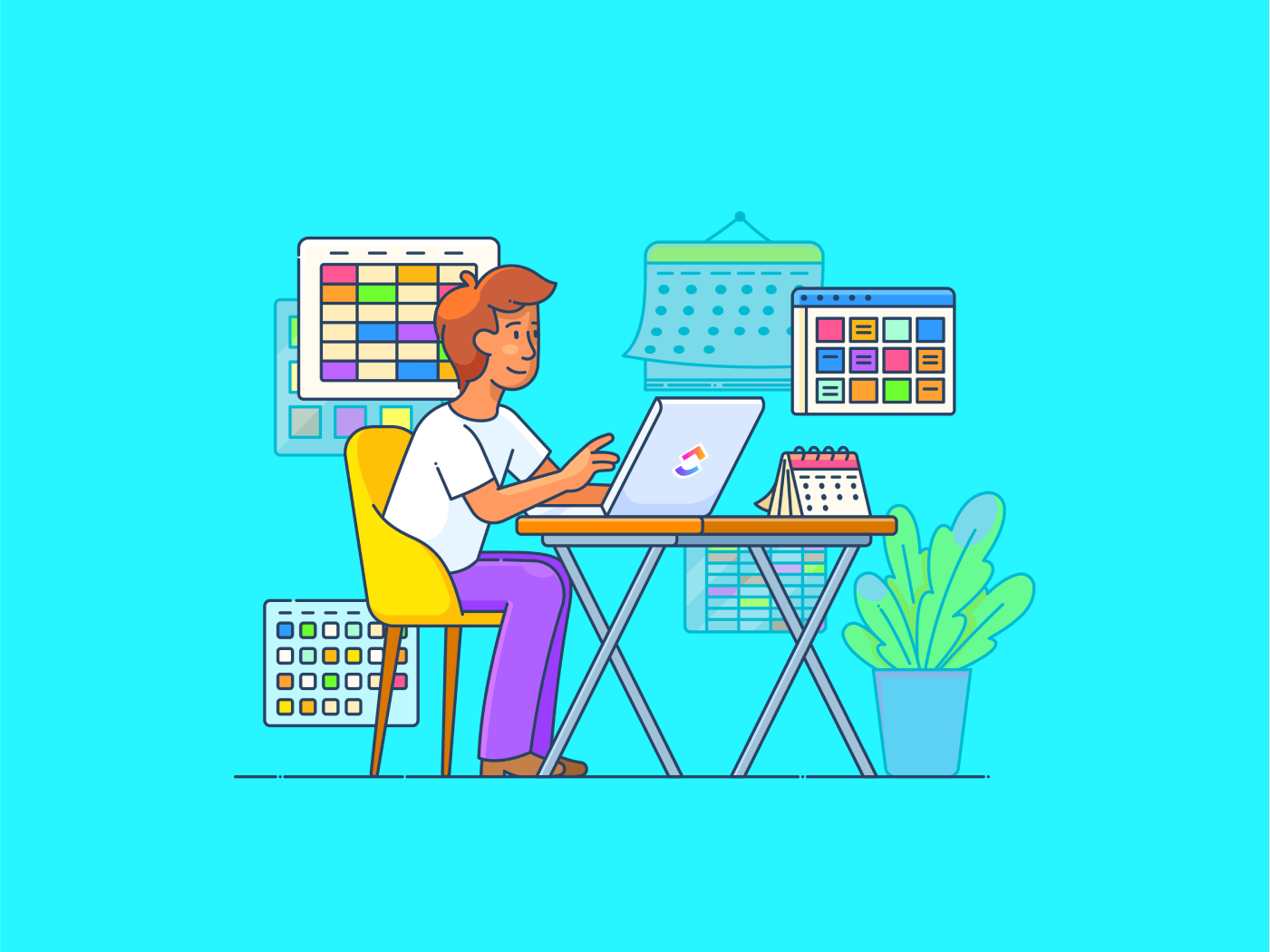アジャイル手法は、世界中のほとんどのソフトウェア開発において、事実上のプロジェクト管理フレームワークとなっています。
結局のところ、アジャイルは、適応性、顧客中心主義、リスク軽減、および迅速なタイムラインに重点を置いている、ソフトウェア開発者や製品管理チームに最適な唯一のプロジェクト管理手法のひとつなのです。
アジャイルチームを構築しようとしているプロジェクトマネージャーやテクニカルリードの方は、まず、スプリント、スクラム、カンバン、エクストリームプログラミング (XP)などのアジャイルの鍵となる概念について理解を深めることが重要です。次のステップは、市場に出回っているさまざまなスプリント計画ツールを調査し、アジャイルプロジェクトの設定に最適なツールを選ぶことです。
アジャイルを初めて使用する場合や、小規模なチームを運営している場合は、スプレッドシートから始めるのが最適です。より具体的には、昔ながらの Microsoft Excel です。
Excel スプレッドシートがアジャイルチームに適している理由、使用時に直面する可能性のある制限、Excel でプロジェクトを最初から最後まで管理する方法について説明します。
では、さっそく始めてみましょう!
Excel でスプリント計画を実行するメリット
Excel でスプリントをプランニングすることには、数多くのメリットがあります。ほとんどのチームメンバーがすでに使い慣れているツールであるだけでなく、使い方も非常に簡単で、ほとんど学習の必要がありません。
Excel の優れたスプリント計画テンプレートを使用すれば、数分で作業を開始することもできます。Excel を使用してスプリントを計画および管理することのその他のメリットをいくつかご紹介します。
- 柔軟性: 列、行、式をカスタマイズして、タスク、ユーザーストーリー、スプリントの進捗などを追跡し、スプレッドシートをアジャイルワークフローに合わせて調整できます。
- コラボレーション: スプレッドシートはリアルタイムのコラボレーションをサポートしており、複数のチームメンバーが同時にプロジェクト情報にアクセスして更新することができます。
- コスト効率: Excel をすでに使用している場合は、新しいプロジェクト管理ソフトウェアに投資する必要はありません。
- カスタマイズ: プロジェクトのニーズに合わせたカスタムビュー、ダッシュボード、レポートを作成できます。条件付きフォーマットとピボットテーブルにより、プロジェクトデータを視覚化し、重要なメトリクスを追跡できます。
- 統合: Excel は、技術スタック内の他のツールと簡単に統合できます。バグトラッカー、バージョン管理システムなどからデータをインポートして、すべてのタスクを中央のハブに集約することができます。
- スケーラビリティ: 単一のスプリントを管理する場合も、分散したチーム間で複数のスプリントを調整する場合も、スプレッドシートは、大小を問わずすべてのチームのニーズに合わせて拡張できます。
スプリントのプランニングでこれらのメリットを最大限に活用してください。その方法をご紹介します。
Excel でスプリントのプランニングを行う方法
スプリントの計画では、スプリントの期間を決定し、その目標と成果物を事前に定義します。次に、以下のステップに従って、詳細を Excel に記録します。
1. スプレッドシートを設定する

最初のステップは、スプリント計画の表を作成することです。これは、一から作成することも、オンラインで入手できる無料のスプリント計画テンプレートを複製してカスタマイズすることもできます。
スプレッドシートを作成したら、バックログ、タスク、スプリントの振り返りなど、スプリントのさまざまな側面ごとに個別のタブを作成できます。
2. スプリントバックログを作成する

次のステップは、製品ロードマップ、バグトラッカー、およびカスタマーサポートチケットを確認し、そのスプリント中に完了しなければならないすべてのタスクをリストアップすることです。その後、これらのタスクを「スプリントバックログ」タブに追加することができます。
以下は、含めることができる列の例です。
- ストーリー名: タスクまたは製品バックログアイテムのタイトルです。
- 説明: タスクの内容について詳しく説明し、関連するリンクを追加します。
- 優先度: タスクの重要度や期限までの残り時間に応じて、1、2、3 の優先度スコアを付けます (最も緊急度の高いものから順に)。
- 推定努力:スプリントポイントとも呼ばれ、タスクを完了するために必要な時間または努力の量を表します。
- 割り当て先: タスクの DRI (直接責任者) をここに追加してください。
必要に応じて、以下の列を追加することもできます。
- 承認者/レビュー担当者: タスクが完了したことを最終的に承認する人
- メモ: 追加情報や参照情報を追加するには
- アクションアイテム: サブタスクについては、各ストーリーの下に追加の行を追加してください。
条件付き書式を使用して、優先度やステータスに応じて行を強調表示し、視覚的に識別しやすくします。これにより、重要なものとそうでないものを判断し、各スプリントに適切なユーザーストーリーを選択することができます。
製品バックログを Excel シートに追加したら、スプリントのプランを立てることができます。チームでスプリントのプランニングミーティングを開催して、次のことを検討してください。
- 製品ロードマップ全体と整合した、スプリントの明確な目標を定義します。この目標は、計画したスプリントの期間内に達成できるものでなければなりません。
- スプリント中のチームメンバーの空き状況や作業負荷キャパシティを確認します。休暇や週末も忘れずに考慮に入れてください。
バックログの優先順位付けとキャパシティの検討が完了したら、推定努力量を使用して、スプリントの期間内に現実的に完了できるユーザー ストーリーを決定できます。
3. タスクボードを設定する

スプリント計画ミーティングの次のステップは、タスクの進捗状況を視覚化するタスクボードを作成することです。タスクは、ステータス (To Do、進行中、保留、レビュー、完了) または優先度に基づいて分類して、タスクの全体像を把握することができます。
Excel のスプリント計画テンプレートには、カンバンボードのような「視覚効果」はありませんが、色や条件付き書式を使用してタスクのステータスを強調し、チームの注意を引くことができます。
4. バーンダウンチャートを作成する

スプリント計画の主なメリットの 1 つは、チームの進捗 (および作業負荷) を測定できることです。そのため、チームのパフォーマンスレベルを監視するための「バーンダウンチャート」を作成することが重要です。
完了した作業と、スプリント内で残りのタスクを完了するために必要な推定日数を列に割り当てて、スプリントのタイムラインを作成するだけです。その方法は次のとおりです。
データテーブルを作成
最初のステップは、必要なすべてのデータを別のシートに追加することです。まず、次の列を作成します。
- タスク
- 期日
- スプリントポイント
- 推定努力 (時間)
- 実際の努力(時間単位)
推定努力と実際の努力の列にデータを追加
次のステップは、推定努力の列に「計画」データ、つまりタスクの完了までに要すると思われる時間を記入することです。これは、バーンダウン チャートを作成する際に一度に実行できます。

一方、実際の努力の列は、1 日または 1 週間の終わりに記入し、チームがタスクを完了するのにかかった実際の時間を記載します。
バーンダウンチャートを作成
すべてのデータが揃ったところで、バーンダウンチャートの作成を開始できます。X 軸に時間を、Y 軸に費やした努力を表す、シンプルな折れ線グラフを作成します。
そのステップは次のとおりです。
- 日付、推定努力、実際の努力の列を強調表示します。
- Excel の [挿入] タブをクリックします。
- 折れ線グラフ を選択し、基本の折れ線グラフ オプションを選択します。

バーンダウンチャートを改良するためにできることは、次のとおりです。
- 週末は、平日から区別するために別の色で塗りつぶしてください。
- 条件付き書式を使用して、実際の努力が計画した努力を超えたタスクを強調表示します。
これで完了です。バーンダウンチャートが完成しました。簡単ですね。
2 本の線が表示されます (「実際の努力」列に入力していない場合)。この 2 本の線は進捗状況を示しています。理想的には、計画した努力の線はスプリント全体を通して下降するはずです。上昇している場合は、チームに何らかの遅延やボトルネックが発生しています。
5. アクセスレベルと許可の設定

スプリントを作成したら、次のステップはチームをスプレッドシートに追加することです。必要なチームメンバーだけにアクセス権を付与してください。また、スプリントの計画ミーティングでデータ入力プロセスに関する明確なガイドラインを設定したり、パスワード保護などのセキュリティ対策を実装して、データのセキュリティを確保することもできます。
6. タスクの進捗を追跡

「バックログ」と「タスクボード」を定期的に更新して、最新のタスクのステータスと進捗状況を反映し、チーム全体の透明性と可視性を確保します。チェックボックス、ドロップダウンリストなどの Excel の機能を活用して、データ入力を整理し、一貫性を確保します。
7. スプリントレビューの実施

プロジェクトマネージャーは、スプリントの最後にチームとスプリントレビューミーティングを設定し、完了した作業の実演を行い、関係者のフィードバックを収集する必要があります。結果、成功、改善点を「スプリントの振り返り」タブに記録します。
プロのヒント: 計画セッション中のリアルタイムのコラボレーションを容易にするため、Google Drive や Microsoft OneDrive などのクラウドベースのストレージサービスのご利用をご検討ください。
スプリント計画に Excel を使用する場合の制限事項
Excel を使用すると、ソフトウェアチームのスプリント計画は簡略化されますが、その努力は決して少なくはありません。Excel を使用してアジャイルプロジェクトを管理する場合、次のような課題に直面する可能性があります。
- 専門機能がない: カンバンボード、キャパシティプランニング、バックログ管理など、あらゆる機能には、スプレッドシートには備わっていない高度な機能が必要です。そのため、カスタムソリューションや回避策を作成する必要があり、スプリントが複雑になり、チームメンバーの混乱を招くおそれがあります。
- 依存関係の管理が難しい:もう 1 つの制限は、特に異なるタスク間の依存関係の処理です。これにより、ボトルネックや遅延が発生する可能性があります。
- レポート作成および分析機能は制限されています: Excel には基本的なデータ分析および視覚化機能がありますが、アジャイルプロセスで一般的に使用されるバーンダウンチャート、スプリントベロシティチャート、カスタマイズ可能なダッシュボードなどの高度なレポート作成機能はありません。そのため、チームが洞察を得て、データに基づいた意思決定を行う能力が低下する可能性があります。
- 手動での設定とメンテナンス: Excelでアジャイルテンプレートを設定およびメンテナンスするには、多くの場合、手作業による努力が必要です。チームは、タスクのステータスを更新し、DRI を割り当て、期限を設定して、プロジェクトの詳細を手動で作成および更新する必要があります。これは時間のかかる作業であるだけでなく、特に複数のスプリントや大規模なプロジェクトを管理する場合、エラーが発生する確率も高くなります。
- 長期的には不向き: Excel では短期的なスプリントの計画と実行は可能ですが、将来の結果を正確に予測する高度な予測モデルがないため、チームによる長期的な計画は困難になります。
- 不正アクセスリスク: Excel には、専用のプロジェクト管理ツールとは異なり、基本的なアクセス許可レベルしか設定できません。そのため、機密データへのアクセスを管理することが難しく、不正な変更やセキュリティ侵害のリスクが高まります。
Excel は、スプリントの計画立案のための基本的なソリューションであることを覚えておくとよいでしょう。専用のプロジェクト管理ツールには、複雑なプロジェクトに適した、より高度な機能や機能、スプリント計画テンプレートが用意されている場合があります。
アジャイルスプリント計画ツールとしての ClickUp
アジャイルフレームワークを活用してプロジェクトを整理し、チームの生産性を最大限に高めたいとお考えの場合は、ClickUp などのプロジェクト管理ツールのご利用をお勧めします。
アジャイルプロジェクトの追跡と管理のために設計されており、設定も使用も非常に簡単です。
ClickUp のアジャイルプロジェクト管理には、カンバンボード、バーンダウンチャート、スクラム管理、genAI 機能、高度なレポート作成オプションなど、多くの機能が組み込まれています。これにより、スプリントを簡単に計画し、データに基づく洞察を活用してスプリントのパフォーマンスを向上させることができます。
それでは、ClickUp を使用してアジャイルプロジェクトを設定および管理する方法を見ていきましょう。
各プロジェクトのスプリントを開始
ClickUp のスプリント機能を使用すると、スプリントのサイクル全体を最初から最後まで自動化できます。スプリントの設定、各タスクへのポイントの割り当て、GitHub などのバージョン管理ソフトウェアと ClickUp を統合してバグや問題を自動的に同期させることもできます。

それだけでなく、新しいスプリントを自動的に作成し、未完了のタスクをワンクリックで移動することもできます。
しかし、ClickUp の最大の魅力は、そのテンプレートです。すぐに使えるスプリント計画テンプレートを複製することで、詳細なスプリントを数秒で設定できます。
ClickUp アジャイルスプリント計画テンプレートは、スプリント計画プロセスをより明確かつ集中的に行えます。プロジェクトの複雑さに関係なく、スプリントの計画を立てることができます。タスクと依存関係を明確なタイムラインビューで簡単に視覚化し、スプリントライフサイクルのすべてのフェーズの進捗状況を追跡できます。
進捗状況を監視するには、タスクのステータスを「完了」、「進行中」、「やること」などにマークします。また、「開発状況」、「タイプ」、「エピック」、「残り時間」などのカスタム属性を割り当てて、タスクに関する貴重な情報を保存することもできます。
スプリントバックログアイテム、開発ステータス、リソース、スタートガイドの 4 つのビューにより、すべての情報に簡単にアクセスし、整理することができます。
カンバンボードを設定する
ClickUp には、スプリントの進捗状況を簡単に視覚化できるデフォルトのカンバンボードビューも備わっています。ClickUp ボードビューでは、ステータスや優先度に基づいてタスクをグループ化し、複数のタスクをまとめて選択して一括更新を行うことができます。

これにより、チームはフィルタリングされたビューの作成、タスクの管理、他のメンバーの作業状況の確認が簡単になります。一方、チームリーダーは、カンバンボードを使用して、タスクの進捗状況や作業キャパシティを監視することができます。
バックログを管理する
新しいスプリントを作成したら、バックログにタスクを追加または削除したり、チームメイトにタスクを割り当てたりすることができます。また、ClickUp の生成型 AI ツールであるClickUp Brain を使用して、スプリントの進捗状況の概要を簡単に確認したり、スプリントのバックログから特定のタスクを検索したりすることもできます。

繰り返しになりますが、スプリントバックログを最初から作成する必要はありません。ClickUpのスプリントバックログテンプレートをカスタマイズするだけで、貴重な時間を節約できます。
このテンプレートを使用して、スプリントをプランニングおよび追跡し、毎日のスクラムで進捗を確認しながらプロジェクトのタスクを更新します。このテンプレートを使用すると、スプリントのバックログアイテムが整理されたリストで表示されるため、チームはスプリントの目標をより簡単に達成できます。
毎日のスクラムを管理する
アジャイルプロジェクト管理は透明性と絶え間ないコミュニケーションに基づいて構築されているため、次のステップは、毎日のスクラム更新のためのプロセスを設定することです。
これらの毎日のスクラムミーティングにより、チームメンバーの各々が何に取り組んでいるかが可視化され、開発チーム内のコラボレーションが促進されます。
ClickUp のスクラム計画テンプレートを使用して、スプリントの目標や毎日のスクラムミーティングのガイドラインを定義し、スクラムの進捗状況を追跡することができます。
このテンプレートは、スプリントの目標の設定、チームとのスプリントのプランニング、潜在的なリスクの特定、チームのコラボレーションの強化、進捗の監視を行うための使いやすいインターフェイスを提供します。
タスクのステータスを「バックログ」、「完了」、「進行中」、「やること」などにマークすることができます。さらに、さまざまなカスタムフィールド (ストーリーポイントや開発ステータスなど) やカスタムビュー (チケット提出フォームや完了の定義など) を使用して、情報を整理し、タスクデータを希望どおりに視覚化することができます。
リモートチームやハイブリッドチームも、ClickUp Docs を使用して非同期のスクラムミーティングを整理することができます。スプリントごとにドキュメントを作成し、チームメンバーに毎日タスクを更新するよう依頼するだけです。

さらに、チームはClickUp Clipsを使用して画面を記録し、機能の進捗状況を視覚的にチームに報告することができます。これは、デザインチームやフロントエンドチームが、タイムゾーンの制約に縛られることなく、デザインを共有し、フィードバックを得る場合に特に役立ちます。
スプリントの進捗チャートとレポートを作成
ClickUp を使用する主なメリットのひとつは、その無数のチャートとレポートです。これらのレポートにより、スプリントの進捗状況を詳細に把握し、ボトルネックを確認し、次のスプリントの成功を予測することもできます。

ClickUp を使用すると、各スプリントの目標を設定し、ポイント割り当て、バーンアップチャート、バーンダウンチャート、ベロシティチャート、累積フローなどのレポートを、ほとんど手作業で設定することなく作成できます。
スプリントの振り返り会議を開催する
スプリント サイクルが完了したら、スプリントの振り返りミーティングを設定して、そのサイクルをレビューし、何がうまくいったか、改善すべき点、次のスプリント サイクルで変更すべき点を分析することができます。
ClickUp ホワイトボードを使用して、リアルタイムのコラボレーションやフリーハンド描画機能により、ミーティングをよりインタラクティブで魅力的なものにしましょう。ClickUp には、うまくいった点、アクションアイテム、振り返りの目標などをテキストブロックで管理できる、スプリントの振り返りを管理するためのシンプルなホワイトボードテンプレートも用意されています。
ClickUp のスプリント振り返りブレインストーミングテンプレートを使用すると、スプリントの進捗状況を簡単に確認および分析できるため、チームが順調に進んでいることを確認できます。このテンプレートは、スプリントの結果を改善するためのアイデアや解決策のブレインストーミング、複数のスプリントにわたるパフォーマンスの傾向の特定、目標に対する進捗の監視に役立ちます。
振り返り終了後には、ダッシュボードから新しいアクションアイテムのタスクを作成できるため、チームは学んだことを非常に簡単にフォローアップできます。
ClickUp でアジャイルプロジェクトをエンドツーエンドで管理
Excel は、アジャイルプロジェクト管理やスプリント計画に不慣れなチームにとって、絶好のスタート地点です。しかし、Excel でスプリントを管理するには時間と労力がかかり、スプリントのパフォーマンスに関する総合的なレポートや高度なタスク管理機能などのメリットを享受できない場合があります。
そのため、ClickUp を試してみることをお勧めします。小規模チームでも使いやすく、複数のスプリントを同時に実行するように拡張することもできます。また、スプリント管理のあらゆる側面でチームを支援します。
その生成型 AI 機能は、間違いなく大きなメリットです。スプリントを自動化し、チームの多忙な作業を軽減することができます。今すぐClickUp に登録して、手間のかからないスプリントのプランニングを始めましょう!